计算机应用基础Excel2010综合测试操作步骤参考自测题步骤
模块3 Excel 2010 电子表格系统——实操题 作业模块3 实操题
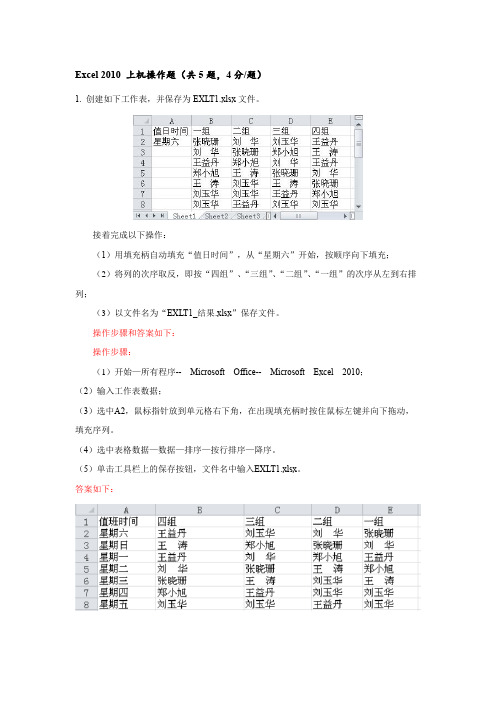
Excel 2010 上机操作题(共5题,4分/题)1. 创建如下工作表,并保存为EXLT1.xlsx文件。
接着完成以下操作:(1)用填充柄自动填充“值日时间”,从“星期六”开始,按顺序向下填充;(2)将列的次序取反,即按“四组”、“三组”、“二组”、“一组”的次序从左到右排列;(3)以文件名为“EXLT1_结果.xlsx”保存文件。
操作步骤和答案如下:操作步骤:(1)开始—所有程序--Microsoft Office--Microsoft Excel2010;(2)输入工作表数据;(3)选中A2,鼠标指针放到单元格右下角,在出现填充柄时按住鼠标左键并向下拖动,填充序列。
(4)选中表格数据—数据—排序—按行排序—降序。
(5)单击工具栏上的保存按钮,文件名中输入EXLT1.xlsx。
答案如下:2. 创建如下工作表,并保存为EXLT2.xlsx文件。
接着完成以下操作:(1)将A列格式设置为文本,从A3往下输入数据“01、02、03、04”;(2)销售额列数据设置自定义格式:0,000.00;(3)在单元格B5中输入日期数据“2014/12/23”,单元格数值格式为自定义格式:yyyy"年"m"月"d"日";(4)以文件名为“EXLT2_结果.xlsx”保存文件。
操作步骤和答案如下:操作步骤:(1)将A列格式设置为文本,从A3往下输入数据“01、02、03、04”(2)销售额列数据设置自定义格式:0,000.00;(3)在单元格B5中输入日期数据“2014/12/23”,单元格数值格式为自定义格式:yyyy"年"m"月"d"日";(4)以文件名为“EXLT2_结果.xlsx”保存文件。
答案如下:3. 创建如下工作表,并保存为EXLT3.xlsx文件。
接着完成以下操作:(1)利用函数在“工资总额”右侧的单元格内(C7单元格)计算出“工资总额”;(2)利用函数在“平均工资”右侧的单元格内(F7单元格)计算出“平均工资”;(3)“工资总额”数据格式为货币类的“¥”货币符号(如¥5,850);(4)“平均工资”数据格式为货币类的“¥”货币符号、保留一位小数(如:¥5,850.0);(5)以文件名为“EXLT3_结果.xlsx”保存文件。
OFFICE2010综合上机(实训)操作题
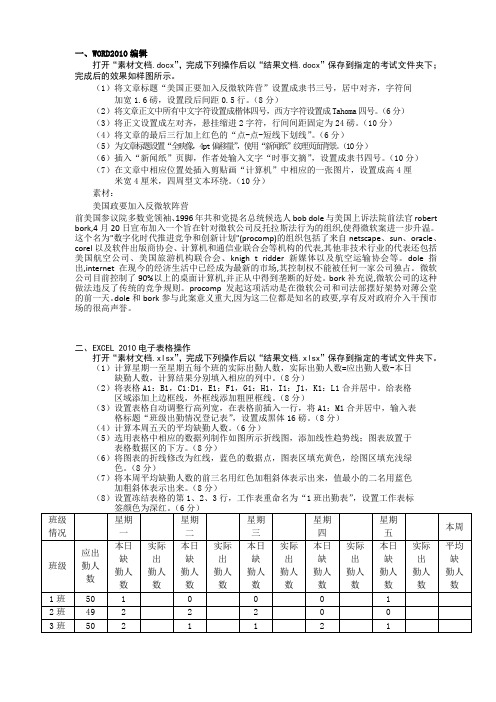
一、WORD2010编辑打开“素材文档.docx”,完成下列操作后以“结果文档.docx”保存到指定的考试文件夹下;完成后的效果如样图所示。
(1)将文章标题“美国正要加入反微软阵营”设置成隶书三号,居中对齐,字符间加宽1.6磅,设置段后间距0.5行。
(8分)(2)将文章正文中所有中文字符设置成楷体四号,西方字符设置成Tahoma四号。
(6分)(3)将正文设置成左对齐,悬挂缩进2字符,行间间距固定为24磅。
(10分)(4)将文章的最后三行加上红色的“点-点-短线下划线”。
(6分)(5)为文章标题设置“全映像,4pt偏移量”,使用“新闻纸”纹理页面背景。
(10分)(6)插入“新闻纸”页脚,作者处输入文字“时事文摘”,设置成隶书四号。
(10分)(7)在文章中相应位置处插入剪贴画“计算机”中相应的一张图片,设置成高4厘米宽4厘米,四周型文本环绕。
(10分)素材:美国政要加入反微软阵营前美国参议院多数党领袖、1996年共和党提名总统候选人bob dole与美国上诉法院前法官robert bork,4月20日宣布加入一个旨在针对微软公司反托拉斯法行为的组织,使得微软案进一步升温。
这个名为"数字化时代推进竞争和创新计划"(procomp)的组织包括了来自netscape、sun、oracle、corel以及软件出版商协会、计算机和通信业联合会等机构的代表,其他非技术行业的代表还包括美国航空公司、美国旅游机构联合会、knigh t ridder新媒体以及航空运输协会等。
dole指出,internet在现今的经济生活中已经成为最新的市场,其控制权不能被任何一家公司独占。
微软公司目前控制了90%以上的桌面计算机,并正从中得到垄断的好处。
bork补充说,微软公司的这种做法违反了传统的竞争规则。
procomp发起这项活动是在微软公司和司法部摆好架势对薄公堂的前一天。
dole和bork参与此案意义重大,因为这二位都是知名的政要,享有反对政府介入干预市场的很高声誉。
计算机应用基础3-Office Excel2010

计算机应用基础3-Office Excel2010《计算机应用基础 3 Office Excel 2010》在当今数字化的时代,办公软件的熟练运用成为了提高工作效率和竞争力的关键。
其中,Microsoft Office Excel 2010 作为一款强大的数据处理和分析工具,在各个领域都发挥着重要作用。
Excel 2010 的界面设计简洁明了,易于上手。
打开软件后,首先映入眼帘的是功能区,其中包含了各种常用的命令选项卡,如“开始”“插入”“页面布局”“公式”“数据”等。
每个选项卡下又细分了众多实用的功能按钮,例如在“开始”选项卡中,我们可以进行字体格式、对齐方式、数字格式等的设置。
在使用 Excel 2010 时,新建工作簿是第一步。
工作簿就像是一个文件夹,里面可以包含多个工作表。
而工作表则是我们进行数据输入和操作的主要区域。
通过鼠标点击工作表标签,可以轻松地在不同的工作表之间切换。
数据输入是 Excel 2010 的基础操作。
我们可以输入各种类型的数据,如文本、数字、日期等。
在输入数字时,Excel 会自动识别并进行相应的格式处理。
如果需要输入特定格式的数字,比如货币格式、百分比格式等,可以通过设置单元格格式来实现。
输入文本时,如果内容较长,单元格会自动换行以适应内容。
对于数据的编辑,Excel 2010 提供了丰富的功能。
我们可以通过复制、粘贴、剪切等操作快速处理数据。
如果输入有误,还可以直接在单元格中进行修改,或者使用撤销和重做功能来纠正操作。
数据的格式化能够让表格更加清晰易读。
我们可以设置字体、字号、颜色,以及单元格的边框和填充颜色。
此外,还可以对数字进行格式化,如设置小数位数、货币符号等。
通过调整行高和列宽,可以使数据在单元格中完整显示。
公式和函数的运用是 Excel 2010 的核心功能之一。
通过公式,我们可以对数据进行计算和处理。
例如,使用求和函数 SUM 可以快速计算一列或一行数据的总和。
办公软件高级应用实操练习题之项目二(EXCEL 2010 篇)

1、将序号一列(B列)补充完整
2、编写公式计算出生日期一列(即身份证号的第7位至第14位)
3、编写公式计算工龄一列的值(当前年份减入职年份)
4、编写公式计算性别一列的值(身份证号的第17位是奇数的性别为男,否则性别为女)完成后效果如下:
5、将K列的家庭住址中的余姚市全部改为珠海市
6、将L列的联系电话的区号0574全部改为0756
1、编写公式计算应发工资一列的值
2、编写公式计算个人所得税一列的值,具体计算方法如下:
应发工资低于4000元的,个人所得税=应发工资*2%
应发工资介于4000到5000元的,个人所得税=应发工资*5%
其他的,个人所得税=应发工资*1%
3、编写公式计算实发工资一列的值
4、编写公式计算F1
5、G15、H15、I15、J15的值,完成后效果如下:
1、增加一张新的工作表,并将表名命名为工资条
2、利用工资表的数据在工资条的工作表中制作如下格式的工资条。
计算机考试excel2010试题及答案

计算机考试excel2010试题及答案计算机考试Excel 2010试题及答案Part I:选择题(每题2分,共40分)1. 下列选项中,哪个是Excel 2010中的一个工作表?A. PowerPointB. WordC. ExcelD. Outlook答:C2. 在Excel 2010中,可以使用哪个按钮创建图表?A. 首页B. 插入C. 打印D. 数据答:B3. 在Excel 2010中,如何进行单元格格式设置?A. 使用鼠标右键单击单元格,选择“格式设置”B. 使用快捷键Ctrl + FC. 在工具栏中选择“格式设置”D. 在菜单栏中选择“文件”->“格式设置”答:A4. 在Excel 2010中,如何进行数据排序?A. 使用鼠标右键单击单元格,选择“排序”B. 使用快捷键Ctrl + SC. 在工具栏中选择“数据排序”D. 在菜单栏中选择“编辑”->“排序”答:C5. 在Excel 2010中,如何进行单元格合并?A. 使用鼠标右键单击单元格,选择“合并单元格”B. 使用快捷键Ctrl + MC. 在工具栏中选择“格式合并”D. 在菜单栏中选择“插入”->“合并单元格”答:D6. 下列选项中,哪个是Excel 2010中的一个函数?A. SUMB. FORMATC. PRINTD. DELETE答:A7. 在Excel 2010中,如何复制一个工作表?A. 使用鼠标右键单击工作表标签,选择“复制”B. 使用快捷键Ctrl + CC. 在工具栏中选择“复制工作表”D. 在菜单栏中选择“编辑”->“复制”答:A8. 在Excel 2010中,如何设置单元格的公式?A. 使用鼠标右键单击单元格,选择“插入公式”B. 使用快捷键Ctrl + F2C. 在工具栏中选择“设置公式”D. 在菜单栏中选择“编辑”->“公式”答:D9. 下列选项中,哪个是Excel 2010中的一个图表类型?A. 折线图B. 表格C. 补充材料D. 邮件答:A10. 在Excel 2010中,如何进行单元格格式剪切?A. 使用鼠标右键单击单元格,选择“剪切”B. 使用快捷键Ctrl + XC. 在工具栏中选择“格式剪切”D. 在菜单栏中选择“编辑”->“剪切”答:BPart II:填空题(每题5分,共50分)1. Excel 2010中,单个工作簿最多可以包含____个工作表。
Excel操作题操作步骤及参考
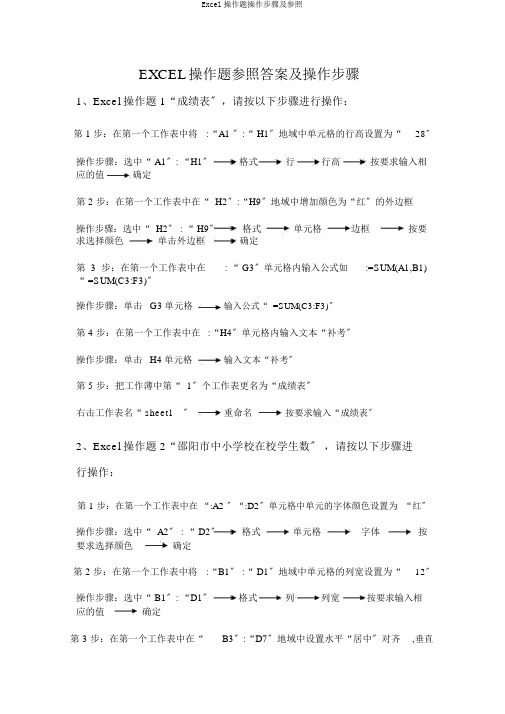
EXCEL操作题参照答案及操作步骤1、Excel 操作题 1“成绩表〞,请按以下步骤进行操作:第 1 步:在第一个工作表中将:“A1 〞:“ H1〞地域中单元格的行高设置为“28〞操作步骤:选中“ A1〞: “H1〞格式行行高按要求输入相应的值确定第 2 步:在第一个工作表中在“ H2〞:“H9〞地域中增加颜色为“红〞的外边框操作步骤:选中“ H2〞 : “ H9〞格式单元格边框按要求选择颜色单击外边框确定第 3 步:在第一个工作表中在: “ G3〞单元格内输入公式如:=SUM(A1,B1)“ =SUM(C3:F3)〞操作步骤:单击G3单元格输入公式“ =SUM(C3:F3)〞第 4 步:在第一个工作表中在:“H4〞单元格内输入文本“补考〞操作步骤:单击H4单元格输入文本“补考〞第 5 步:把工作薄中第“ 1〞个工作表更名为“成绩表〞右击工作表名“ sheet1〞重命名按要求输入“成绩表〞2、Excel 操作题 2“邵阳市中小学校在校学生数〞,请按以下步骤进行操作:第 1 步:在第一个工作表中在“:A2 〞“:D2〞单元格中单元的字体颜色设置为“红〞操作步骤:选中“ A2〞 : “ D2〞格式单元格字体按要求选择颜色确定第 2 步:在第一个工作表中将:“B1〞 :“ D1〞地域中单元格的列宽设置为“12〞操作步骤:选中“ B1〞: “D1〞格式列列宽按要求输入相应的值确定第 3 步:在第一个工作表中在“B3〞:“D7〞地域中设置水平“居中〞对齐,垂直“居中〞操作步骤:选中“ B3〞 : “ D7〞格式单元格对齐进行相应的设置确定第 4 步:在第一个工作表中在:“A8 〞单元格内输入文本“年平均数〞操作步骤:单击A8单元格输入文本“年平均数〞第 5 步:在第一个工作表中在:“ B8 〞单元格内输入公式如:=SUM(A1,B1)“ =AVERAGE(B3:B7) 〞操作步骤:单击B8单元格输入公式“ =AVERAGE(B3:B7)〞3、Excel 操作题 3“2021 年第 53 届世乒赛混双决赛比分〞,请按下列步骤进行操作:第 1 步:在第一个工作表中将:“A1 〞:“ F1〞地域中单元格的行高设置为“35〞操作步骤:选中“ A1〞: “F1〞格式行行高按要求输入相应的值确定第 2 步:在第一个工作表中在“A2〞 :“F4〞地域中增加颜色为“红〞的外边框操作步骤:选中“ A2〞 : “ F4〞格式单元格边框按要求选择颜色单击外边框确定第 3 步:在第一个工作表中在“ C3〞:“F4〞地域中设置水平“居中〞对齐 ,垂直“居中〞操作步骤:选中“ C3〞 : “ F4〞格式单元格对齐进行相应的设置确定第 4 步:在第一个工作表中在“:C4〞“:F4〞单元格中单元的字体颜色设置为“蓝〞操作步骤:选中“ C4〞 : “ F4〞格式单元格字体按要求选择颜色确定第 5 步:把工作薄中第“ 1〞个工作表更名为“混双比分〞右击工作表名“ sheet1 〞重命名按要求输入“混双比分〞。
计算机应用基础Word2010综合测试操作步骤参考自测题步骤
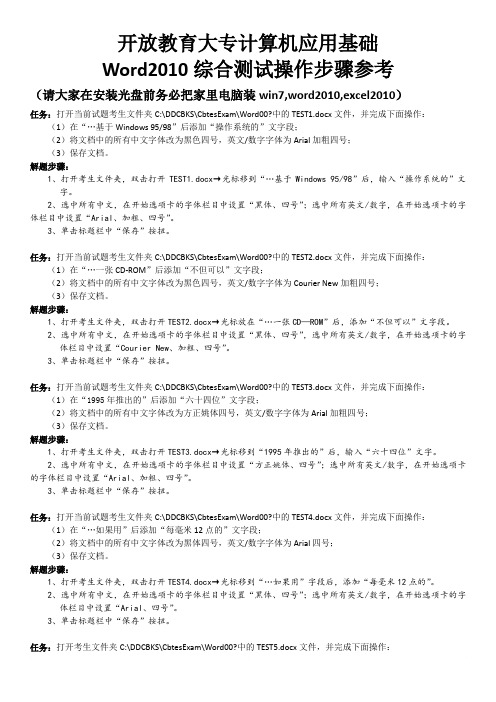
开放教育大专计算机应用基础Word2010综合测试操作步骤参考(请大家在安装光盘前务必把家里电脑装win7,word2010,excel2010)任务:打开当前试题考生文件夹C:\DDCBKS\CbtesExam\Word00?中的TEST1.docx文件,并完成下面操作:(1)在“…基于Windows 95/98”后添加“操作系统的”文字段;(2)将文档中的所有中文字体改为黑色四号,英文/数字字体为Arial加粗四号;(3)保存文档。
解题步骤:1、打开考生文件夹,双击打开TEST1.docx→光标移到“…基于Windows 95/98”后,输入“操作系统的”文字。
2、选中所有中文,在开始选项卡的字体栏目中设置“黑体、四号”;选中所有英文/数字,在开始选项卡的字体栏目中设置“Arial、加粗、四号”。
3、单击标题栏中“保存”按扭。
任务:打开当前试题考生文件夹C:\DDCBKS\CbtesExam\Word00?中的TEST2.docx文件,并完成下面操作:(1)在“…一张CD-ROM”后添加“不但可以”文字段;(2)将文档中的所有中文字体改为黑色四号,英文/数字字体为Courier New加粗四号;(3)保存文档。
解题步骤:1、打开考生文件夹,双击打开TEST2.docx→光标放在“…一张CD—ROM”后,添加“不但可以”文字段。
2、选中所有中文,在开始选项卡的字体栏目中设置“黑体、四号”,选中所有英文/数字,在开始选项卡的字体栏目中设置“Courier New、加粗、四号”。
3、单击标题栏中“保存”按扭。
任务:打开当前试题考生文件夹C:\DDCBKS\CbtesExam\Word00?中的TEST3.docx文件,并完成下面操作:(1)在“1995年推出的”后添加“六十四位”文字段;(2)将文档中的所有中文字体改为方正姚体四号,英文/数字字体为Arial加粗四号;(3)保存文档。
解题步骤:1、打开考生文件夹,双击打开TEST3.docx→光标移到“1995年推出的”后,输入“六十四位”文字。
计算机考试Excel操作题原题及操作步骤
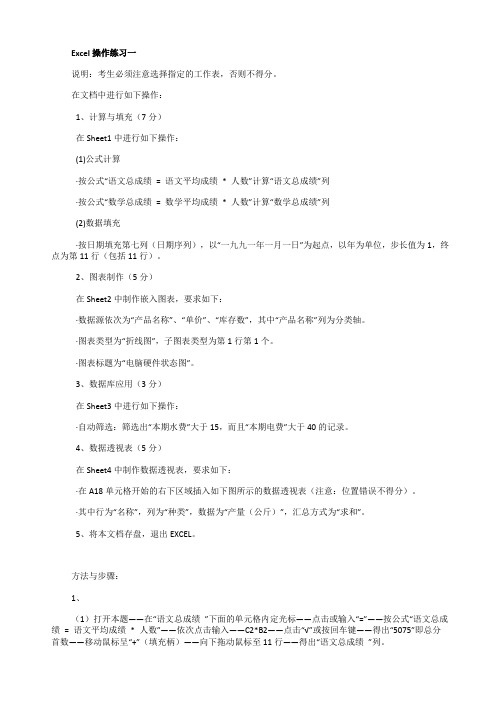
Excel操作练习一说明:考生必须注意选择指定的工作表,否则不得分。
在文档中进行如下操作:1、计算与填充(7分)在Sheet1中进行如下操作:(1)公式计算·按公式“语文总成绩= 语文平均成绩* 人数”计算“语文总成绩”列·按公式“数学总成绩= 数学平均成绩* 人数”计算“数学总成绩”列(2)数据填充·按日期填充第七列(日期序列),以“一九九一年一月一日”为起点,以年为单位,步长值为1,终点为第11行(包括11行)。
2、图表制作(5分)在Sheet2中制作嵌入图表,要求如下:·数据源依次为“产品名称”、“单价”、“库存数”,其中“产品名称”列为分类轴。
·图表类型为“折线图”,子图表类型为第1行第1个。
·图表标题为“电脑硬件状态图”。
3、数据库应用(3分)在Sheet3中进行如下操作:·自动筛选:筛选出“本期水费”大于15,而且“本期电费”大于40的记录。
4、数据透视表(5分)在Sheet4中制作数据透视表,要求如下:·在A18单元格开始的右下区域插入如下图所示的数据透视表(注意:位置错误不得分)。
·其中行为“名称”,列为“种类”,数据为“产量(公斤)”,汇总方式为“求和”。
5、将本文档存盘,退出EXCEL。
方法与步骤:1、(1)打开本题——在“语文总成绩”下面的单元格内定光标——点击或输入“=”——按公式“语文总成绩= 语文平均成绩* 人数”——依次点击输入——C2*B2——点击“√”或按回车键——得出“5075”即总分首数——移动鼠标呈“+”(填充柄)——向下拖动鼠标至11行——得出“语文总成绩”列。
在“数学总成绩”下面的单元格内定光标——点击或输入“=”——按公式“数学总成绩= 数学平均成绩* 人数”——依次点击输入——E2*B2——点击“√”或按回车键——得出“4408”即总分首数——移动鼠标呈“+”(填充柄)——向下拖动鼠标至11行——得出“数学总成绩”列。
- 1、下载文档前请自行甄别文档内容的完整性,平台不提供额外的编辑、内容补充、找答案等附加服务。
- 2、"仅部分预览"的文档,不可在线预览部分如存在完整性等问题,可反馈申请退款(可完整预览的文档不适用该条件!)。
- 3、如文档侵犯您的权益,请联系客服反馈,我们会尽快为您处理(人工客服工作时间:9:00-18:30)。
开放教育大专计算机应用基础Excel2010综合测试操作步骤参考(请大家在安装光盘前务必把家里电脑装win7,word2010,excel2010)任务:打开考生文件夹中的EXCEL-2-1.xlsx文件,完成以下操作:(1)用填充柄自动填充“序号”,从“380101”开始,按顺序填充;(2)将年龄一列移动到奖金列的左侧。
完成以上操作后,原名保存到考生文件夹中。
解题步骤:1、打开考生文件夹,双击打开EXCEL-2-1.xlsx→在A2单元格中输入“380101”,选中A2单元格,将鼠标移至A2单元格右下角,出现填充柄图标后,按住鼠标,向下拖动至A12单元格,点击区域右下角按钮,在弹出的下拉快捷菜单中,选择“填充序列”。
2、单击G列的列号选中该列,右击,选择剪切,点击D,选中D列,右击,选择插入剪切的单元格。
单击标题栏中“保存”按扭。
任务:打开考生文件夹中的EXCEL-2-2.xlsx文件,完成以下操作:(1)用填充柄自动填充“序号”,从“20020101”开始,按顺序填充;(2)将奖金一列移动到基本工资列的左侧。
完成以上操作后,原名保存到考生文件夹中。
解题步骤:1、打开考生文件夹,双击打开EXCEL-2-2.xlsx→选中A2单元格,将鼠标移至A2单元格右下角,出现填充柄图标后,按住鼠标,向下拖动至A12单元格,点击区域右下角按钮,在弹出的下拉快捷菜单中,选择“填充序列”。
2、单击G列的列号选中该列,右击,选择剪切,点击F,选中F列,右击,选择插入剪切的单元格。
单击标题栏中“保存”按扭。
任务:打开考生文件夹中的EXCEL-2-3.xlsx文件,完成以下操作:(1)用填充柄自动填充“星期”,从“星期二”开始,按顺序向下填充;(2)将“星期二”和“星期三”所在的两列位置互换。
完成以上操作后,原名保存到考生文件夹中。
解题步骤:1、打开考生文件夹,双击打开EXCEL-2-3.xlsx→在A2单元格中输入“星期二”,选中A2单元格,将鼠标移至A2单元格右下角,出现填充柄图标后,按住鼠标,向下拖动至A6单元格,点击区域右下角按钮,在弹出的下拉快捷菜单中,选择“填充序列”。
2、单击第2行的行号选中该行,右击,选择剪切,点击4,选中第4行,右击,选择插入剪切的单元格。
(有错)单击标题栏中“保存”按扭。
任务:打开考生文件夹中的EXCEL-2-4.xlsx文件,完成以下操作:(1)用填充柄自动填充“月份”,从“十一月”开始,按顺序向下填充;(2)将“地区1”一列移动到“地区3”一列的右侧。
完成以上操作后,原名保存到考生文件夹中。
解题步骤:1、打开考生文件夹,双击打开EXCEL-2-4.xlsx→选中A3、A4单元格,将鼠标移至选中区域的右下角,出现填充柄图标后,按住鼠标,向下拖动至A8单元格。
2、单击B列的列号选中该列,右击,选择剪切,点击E,选中E列,右击,选择插入剪切的单元格。
单击标题栏中“保存”按扭。
任务:打开考生文件夹中的EXCEL-2-5.xlsx文件,完成以下操作:(1)用填充柄自动填充“值班时间”,从“星期日”开始,按顺序向下填充;(2)将列的次序取反,即按“四班”、“三班”、“二班”、“一班”的次序从左到右排列。
完成以上操作后,原名保存到考生文件夹中。
解题步骤:1、打开考生文件夹,双击打开EXCEL-2-5.xlsx→选中A2单元格,将鼠标移至A2单元格右下角,出现填充柄图标后,按住鼠标,向下拖动至A8单元格,点击区域右下角按钮,在弹出的下拉快捷菜单中,选择“填充序列”。
2、选中B、C、D、E列,进入数据选项卡,点击排序,在弹出的对话框中,点击选项,弹出排序选项对话框,勾选“按行排序”、“笔划排序”,确定,回到排序对话框,主要关键字选择“行1”,次序选择“降序”,确定。
单击标题栏中“保存”按扭。
任务:打开考生文件夹中的EXCEL-2-6.xlsx文件,完成以下操作:(1)用填充柄自动填充“类别”,从“类别1”开始,按顺序向下填充;(2)将“数量”和“总价”所在的两列位置互换。
完成以上操作后,原名保存到考生文件夹中。
解题步骤:1、打开考生文件夹,双击打开EXCEL-2-6.xlsx→在A3单元格中输入“类别1”,选中A3单元格,将鼠标移至A3单元格右下角,出现填充柄图标后,按住鼠标,向下拖动至A10单元格,点击区域右下角按钮,在弹出的下拉快捷菜单中,选择“填充序列”。
2、单击D列的列号选中该列,右击,选择剪切,点击C,选中C列,右击,选择插入剪切的单元格。
(有错)单击标题栏中“保存”按扭。
任务:打开考生文件夹中的EXCEL-2-7.xlsx文件,完成以下操作:(1)用填充柄自动填充“序号”,从“1号”开始,按顺序向下填充;(2)将“数量”和“单价”所在的两列位置互换。
完成以上操作后,原名保存到考生文件夹中。
解题步骤:1、打开考生文件夹,双击打开EXCEL-2-7.xlsx→在A3单元格中输入“1号”,选中A3单元格,将鼠标移至A3单元格右下角,出现填充柄图标后,按住鼠标,向下拖动至A10单元格,点击区域右下角按钮,在弹出的下拉快捷菜单中,选择“填充序列”。
2、单击D列的列号选中该列,右击,选择剪切,点击C,选中C列,右击,选择插入剪切的单元格。
(有错)单击标题栏中“保存”按扭。
任务:打开考生文件夹中的EXCEL-2-8.xlsx文件,在工作表“Sheet3”中完成以下操作:(1)在A1和B1内分别输入20和23;在A2和B2内分别输入20和30;(2)利用数据填充功能分别填充至I1和I2单元格。
完成以上操作后,原名保存到考生文件夹中。
解题步骤:1、打开考生文件夹,双击打开EXCEL-2-8.xlsx,点击工作表标签Sheet3,进入Sheet3工作表→在A1单元格中输入“20”,在B1单元格中输入“23”,在A2单元格中输入“20”,在B2单元格中输入“30”。
2、选中A1:B2区域,将鼠标移至区域右下角,出现填充柄图标后,按住鼠标,向右拖动至I2单元格。
单击标题栏中“保存”按扭。
任务:打开考生文件夹中的EXCEL-2-9.xlsx文件,在工作表“Sheet1”中完成以下操作:(1)在A1单元格输入“2008年5月1日”;(2)在B1单元格输入“2008/5/1”;(3)在C1单元格输入“星期一”;(4)分别选择每个单元格向下拖拽填充3个单元格(注意:请适当调整列宽,使输入的内容全显示)。
完成以上操作后,原名保存到考生文件夹中。
解题步骤:1、打开考生文件夹,双击打开EXCEL-2-9.xlsx,点击工作表标签Sheet1,进入Sheet1工作表→在A1单元格中输入“2008年5月1日”。
2、在B1单元格中输入“2008/5/1”。
3、在C1单元格中输入“星期一”。
2、选中A1:C1区域,将鼠标移至区域右下角,出现填充柄图标后,按住鼠标,向下拖动至C4单元格。
单击标题栏中“保存”按扭。
任务:打开考生文件夹中的EXCEL-2-10.xlsx文件,在工作表“Sheet1”中完成以下操作:(1)利用数据的填充功能填充A2:M2单元格区域。
首先在A2和B2两个单元格中输入内容为1和3,然后选择、拖拽和填充至M2单元格;(2)利用数据的填充功能填充A3:M3单元格区域。
首先在A3和B3两个单元格中输入内容为1和4,然后选择、拖拽和填充至M3单元格。
完成以上操作后,原名保存到考生文件夹中。
解题步骤:1、打开考生文件夹,双击打开EXCEL-2-10.xlsx,点击工作表标签Sheet1,进入Sheet1工作表→在A2单元格中输入“1”,在B2单元格中输入“3”,选中A2:B2区域,将鼠标移至区域右下角,出现填充柄图标后,按住鼠标,向右拖动至M2单元格。
2、在A3单元格中输入“1”,在B3单元格中输入“4”,选中A3:B3区域,将鼠标移至区域右下角,出现填充柄图标后,按住鼠标,向右拖动至M3单元格。
单击标题栏中“保存”按扭。
任务:打开考生文件夹中的EXCEL-2-11.xlsx文件,在工作表“Sheet1”中完成以下操作:(1)利用数据的填充功能填充A2:A20单元格区域。
首先在A2和A3两个单元格中输入内容为“10”和“11”,然后选择、拖拽和填充至A20单元格;(2)利用数据的填充功能填充B2:B20单元格区域。
首先在B2和B3两个单元格中输入内容为“10101”和“10102”,然后选择、拖拽和填充至B20单元格。
完成以上操作后,原名保存到考生文件夹中。
解题步骤:1、打开考生文件夹,双击打开EXCEL-2-11.xlsx,点击工作表标签Sheet1,进入Sheet1工作表→在A2单元格中输入“1”,在B2单元格中输入“3”,选中A2:B2区域,将鼠标移至区域右下角,出现填充柄图标后,按住鼠标,向右拖动至M2单元格。
2、在A3单元格中输入“1”,在B3单元格中输入“4”,选中A3:B3区域,将鼠标移至区域右下角,出现填充柄图标后,按住鼠标,向右拖动至M3单元格。
单击标题栏中“保存”按扭。
任务:打开考生文件夹中的EXCEL-3-1.xlsx文件,完成以下操作:(1)建立“彩色图表”的副本“彩色图表(2)”,移至最后;(2)设置新表“彩色图表(2)”的显示比例为75%;(3)把表“彩色图表”的A3:E7范围内的底色为无颜色。
完成以上操作后,原名保存到考生文件夹中。
解题步骤:1、打开考生文件夹,双击打开EXCEL-3-1.xlsx→单击工作表标签栏的“彩色图表”,按Ctrl键不松开,单击鼠标左键,拖动鼠标图标至“彩色图表”后面,松开鼠标左键跟Ctrl键。
2、单击工作表标签的“彩色图表(2)”,进入视图选项卡,在显示比例栏目中,单击显示比例,在弹出的对话框中,单击选中75%,确定。
3、单击工作表标签的“彩色图表”,选中A3:E7,进入开始选项卡,在字体栏目中,点击填充颜色的下拉按钮,选择“无填充颜色”。
单击标题栏中“保存”按扭。
任务:打开考生文件夹中的EXCEL-3-2.xlsx文件,完成以下操作:(1)建立“彩色图表”的副本“复制图表”,移至最后;(2)设置新表“复制图表”的显示比例为50%;(3)把表“彩色图表”的A3:E7范围内的底色为无颜色。
完成以上操作后,原名保存到考生文件夹中。
解题步骤:1、打开考生文件夹,双击打开EXCEL-3-2.xlsx→单击工作表标签栏的“彩色图表”,按Ctrl键不松开,单击鼠标左键,拖动鼠标图标至“彩色图表”后面,松开鼠标左键跟Ctrl键,右击工作表标签的“彩色图表(2)”,选择重命名,更改为“复制图表”,按Enter键。
2、单击工作表标签的“彩色图表(2)”,进入视图选项卡,在显示比例栏目中,单击显示比例,在弹出的对话框中,单击选中50%,确定。
